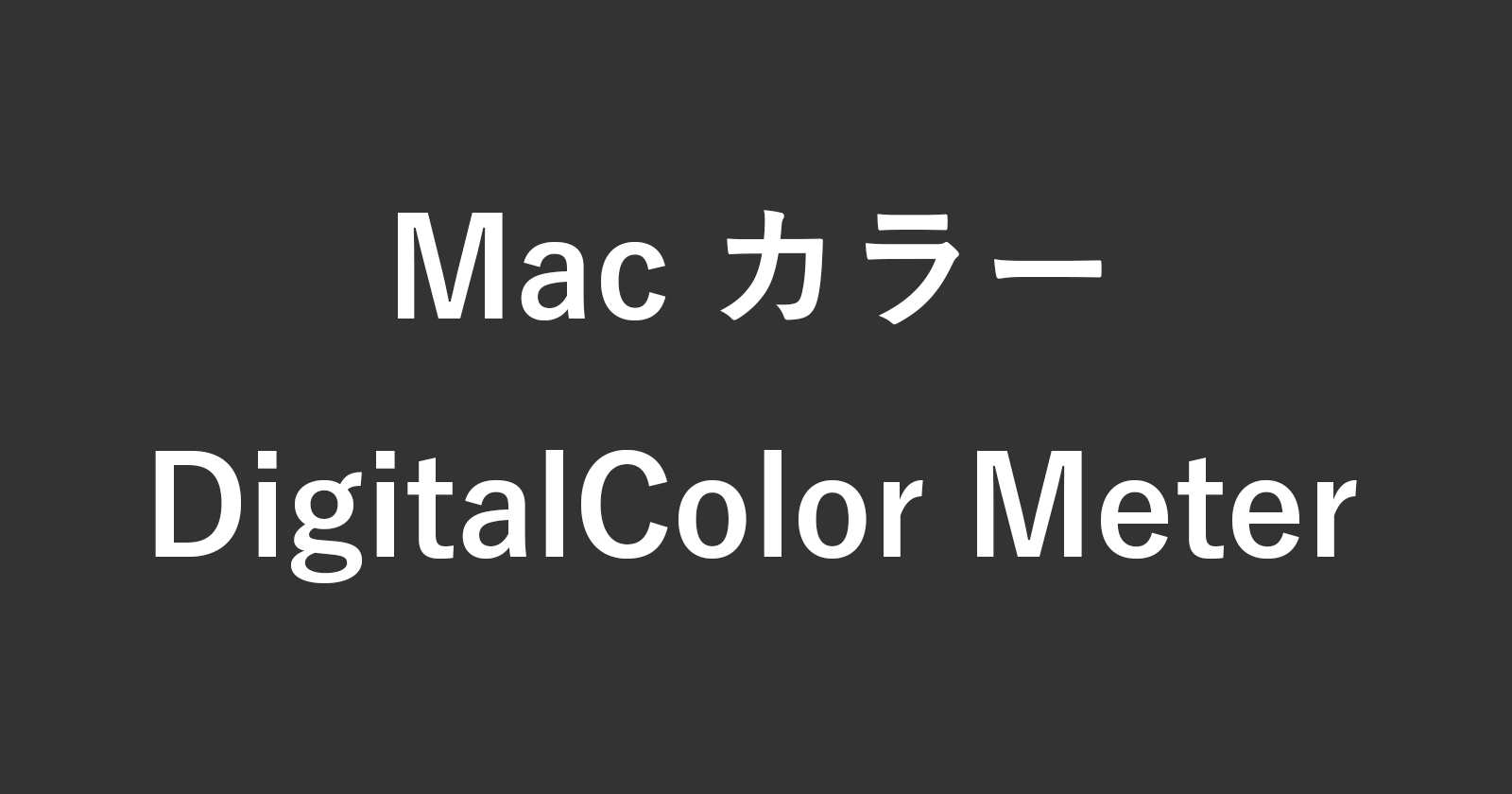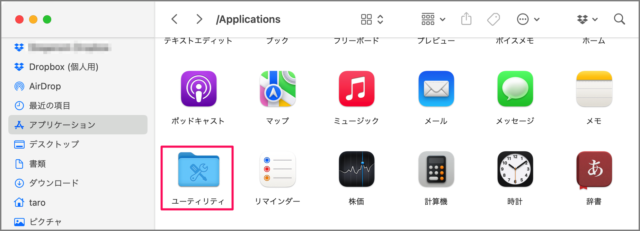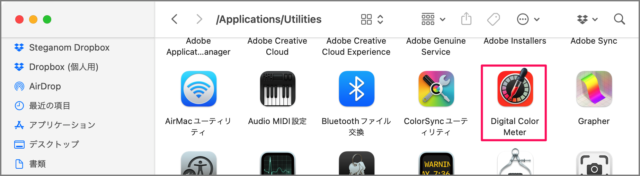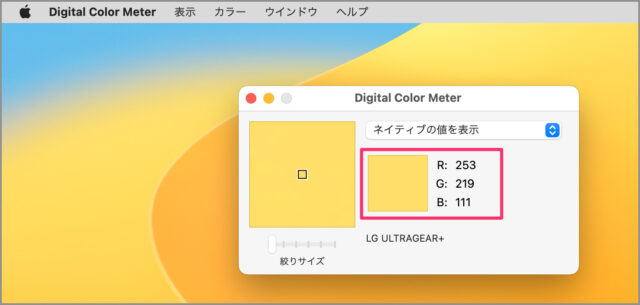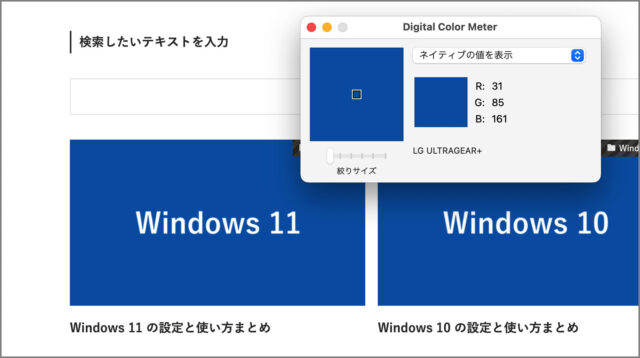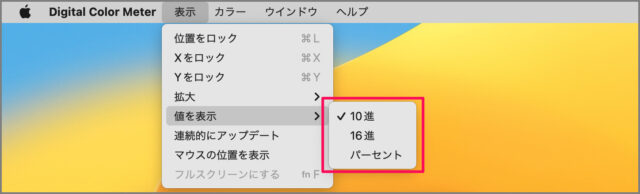目次
Macのアプリ「DigitalColor Meter」で画面・サイトのカラーをコピーする方法を紹介します。
「DigitalColor Meter」は、Macに標準搭載されているアプリケーションで、マウスをもっていったところの色を取得することができます。
アプリケーションやサイトの色使いを参考にしたい場合などに大変便利なので、Macで絵を描いたり、サイトを製作する方におすすめのアプリです。
DigitalColor Meterで画面・サイトのカラーをコピーする方法は?
DigitalColor Meterで画面・サイトのカラーをコピーする方法は次の手順です。
-
[DigitalColor Meter] を起動する
Finder の [アプリケーション] → [ユーティリティ] へ移動します。
アプリ [DigitalColor Meter] を起動しましょう。 -
画面のカラーを確認する
アプリ [DigitalColor Meter] です。マウスポインターの位置のカラーを表示してくれます。おもしろいのでマウスをあちこち動かしてみましょう。
-
Webサイトのカラーを確認する
カラーを確認したいWebサイトへアクセスしましょう。
気になるカラーにマウスカーソルを持っていくと、このようにカラーが表示されます。 -
色の表示方法を確認する
色の表示方法は選択することができます。- ネイティブの値を表示
- P3で表示
- sRGBで表示
- 汎用のRGBで表示
- Adobe RGBで表示
- L*a*b*で表示
-
16進数で表示する
上部メニュー [表示] → [値を表示] から [10進] [16進] [パーセント] を選択することができます。 -
カラーをコピーする
上部メニュー [カラー] から [カラーをテキストでコピー] [カラーをイメージでコピー] することができます。
DigitalColor Meterで画面・サイトのカラーをコピーする方法の解説は終了です。